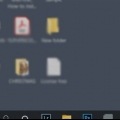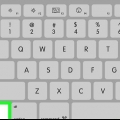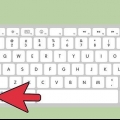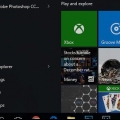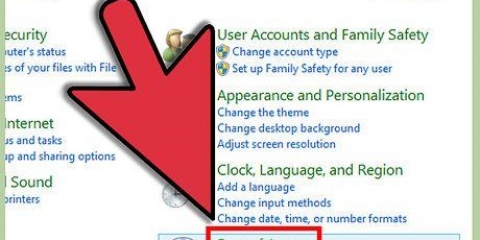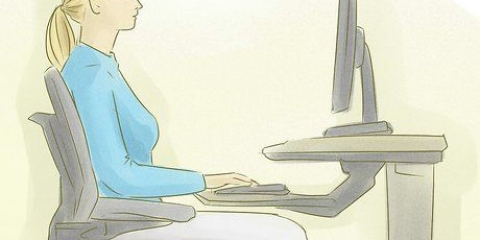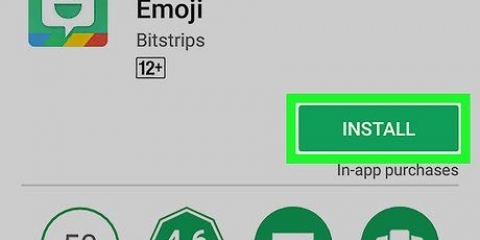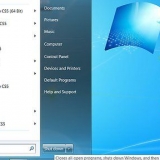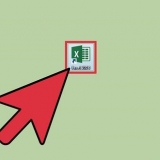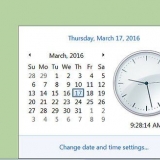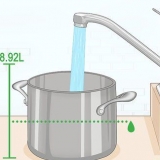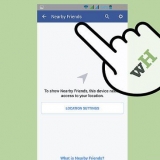Van alt+oortjie ↹ jy kan wissel tussen oop vensters . Van oortjie ↹ jy kan die verskillende spyskaartopsies besoek. Van ↵ Enter maak die meeste dinge oop wat jy met jou pyltjiesleutels kan kies. Van ⇧ Verskuiwing+F10 maak die regsklikkieslys oop van wat ook al gekies is.



Nommerblok – Beweeg die wyser op, af, links of regs deur onderskeidelik te druk 8, 2, 4 en 6 te druk. Jy kan die wyser skuins beweeg met die sleutels 7, 9, 1, en 3. Sleutelbord - Beweeg die wyser op, af, links of regs deur te druk 8, k, JY, O te druk. Jy kan die wyser skuins beweeg met die sleutels 7, 9, J, en l.



Gebruik die sleutelbord om te klik in plaas van 'n muis
As jou muis nie behoorlik werk nie, kan jy jou sleutelbord gebruik om die wyser te beweeg en op voorwerpe te klik. Alhoewel daar sleutelkombinasies is om dinge te kies en oop te maak, kan jy ook jou bedryfstelsel se toeganklikheidnutsgoed gebruik om die wyser met jou pyltjiesleutels te beweeg. Dit kan baie nuttig wees as jou muis stukkend is of jy fisies nie in staat is om die muis te beweeg nie.
Trappe
Metode 1 van 2: Windows

1. Maak die beheerpaneel oop en kies"Gemak van toegang." U kan die kontrolepaneel oopmaak vanaf die Start-kieslys.
- As jy nie `n werkende muis het nie en hierdie opsies moet oopmaak, druk ⊞ Wen en tik "toeganklikheid." Kies "Gemak van toegang" uit die lys soekresultate met jou pyltjie sleutels en druk ↵ Tik in.

2. Kies"Maak die muis makliker om te gebruik." Dit sal die muistoeganklikheidsopsies oopmaak.
As jy nie `n muis het wat werk nie, druk oortjie ↹ sien jou "Maak die muis makliker om te gebruik" gekies, druk dan ↵ Tik in.

3. Merk die blokkie "Aktiveer muissleutels" by. Laat jou toe om die numeriese sleutels op jou sleutelbord as `n muis te gebruik. Jy sal nou `n muis simbool in die system tray sien. Jy kan ook klik alt+⇧ Verskuiwing+Nommer Druk om hierdie kenmerk te eniger tyd in Windows te aktiveer.
As jy nie `n numeriese sleutelbord op jou sleutelbord het nie, lees verder na die laaste stap van hierdie afdeling.

4. Maak seker dat Num Lock geaktiveer is. By verstek sal Num Lock aan moet wees vir Muissleutels om te werk.

5. Beweeg die wyser met die numeriese sleutelbord. Wanneer die Muissleutels-funksie geaktiveer is, kan jy die wyser op, af, links en regs beweeg deur te druk 8, 2, 4 en 6 te druk. Jy gebruik die numeriese sleutelbord om dit te doen, nie die ry nommers aan die bokant van die sleutelbord nie.
Jy kan die wyser skuins beweeg deur te druk 7, 9, 1 of 3 te druk.

6. Druk .5om links te klik. Emuleer die klik met die linkermuisknoppie.

7. Druk .+om te dubbelklik. Dit sal jou `n dubbelklik gee sodat jy programme kan begin en dopgehou kan oopmaak.

8. Druk .-en dan aan5om regs te klik. Dit sal regsklik op waaroor jou wyser beweeg en die regsklikkieslys oopmaak. jy sal aan / moet druk om regskliek uit te skakel.

9. Navigeer sonder die numeriese sleutelbord. As jy nie `n numeriese sleutelbord op jou sleutelbord het nie, kan jy steeds sonder `n muis navigeer. Hieronder is `n paar van die nuttigste sleutelkombinasies om jou te help navigeer.
Metode 2 van 2: Mac

1. Maak die Apple-kieslys oop en kies Stelselvoorkeure. Jy kan Muissleutels aktiveer, wat jou toelaat om die sleutelbord as `n muis te gebruik. U kan dit aktiveer vanaf die Stelselvoorkeure-kieslys.

2. Kies "Toeganklikheid" en na dit"Muis & track pad." Laat jou toe om jou muis se toeganklikheidsopsies te stel.

3. Aktiveer "Muis sleutels" deur die spyskaart. Aktiveer die Muissleutels-kenmerk.
As jy nie `n werkende muis het nie, kan jy vinnig Muissleutels aktiveer deur te druk ⌥Opsie+⌘ Bevel+F5 te klik.

4. Gebruik die numeriese blok of jou sleutelbord om die wyser te beweeg. OS X laat jou toe om jou wyser met die nommerblok of met `n spesifieke volgorde van letters en syfers op die alfanumeriese sleutelbord te beweeg.

5. Druk .5ofekte klik. Die sleutel hang af van die metode wat jy gebruik om die wyser te beweeg.
Liefdes Ctrl en druk die sleutel om regs te klik.

6. Druk .0ofmte klik en hou. Laat jou toe om voorwerpe met die wyser te sleep.

7. Druk ..om die muisknoppie vry te laat. Laat jou los wat jy ook al sleep.

8. Skakel Muissleutels weer af deur aan te hou tik. Jy kan nie tik wanneer die Muissleutels-kenmerk geaktiveer is nie. Jy kan hierdie kenmerk vinnig aan- en afskakel met ⌥Opsie+⌘ Bevel+F5.
Artikels oor die onderwerp "Gebruik die sleutelbord om te klik in plaas van 'n muis"
Оцените, пожалуйста статью
Soortgelyk
Gewilde